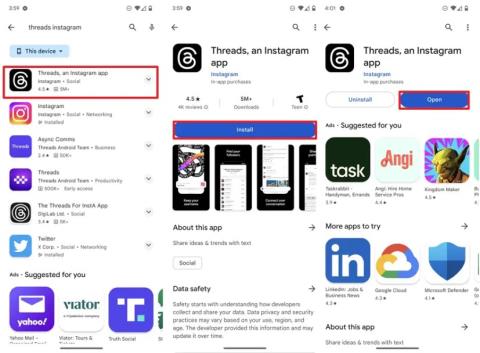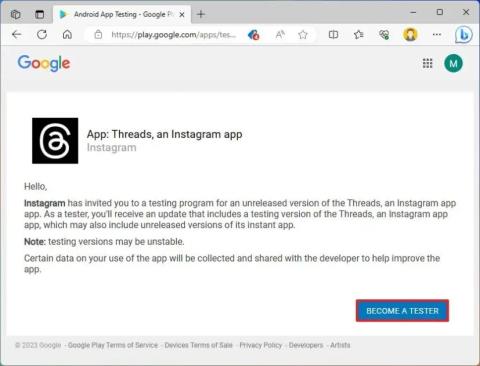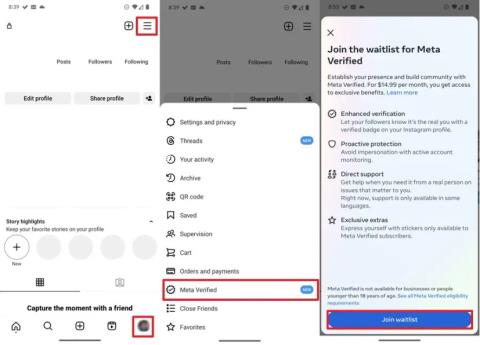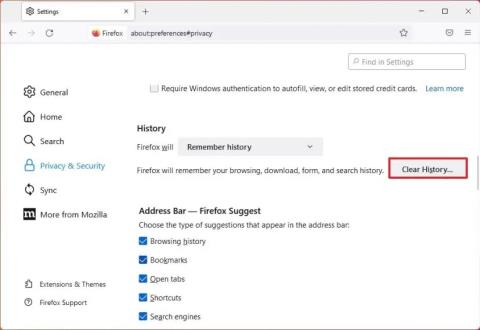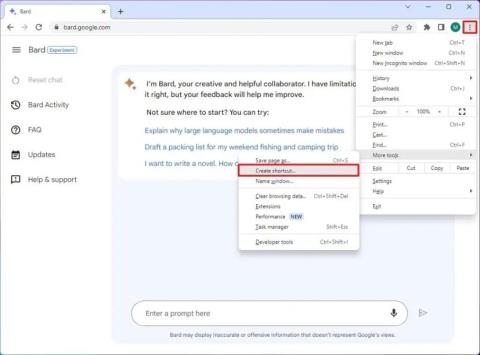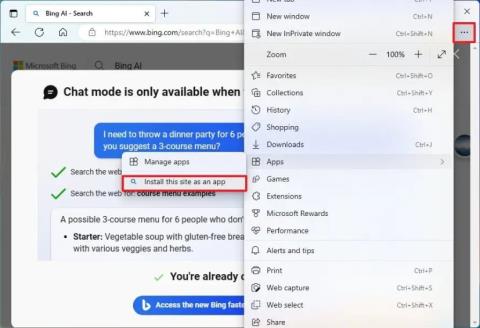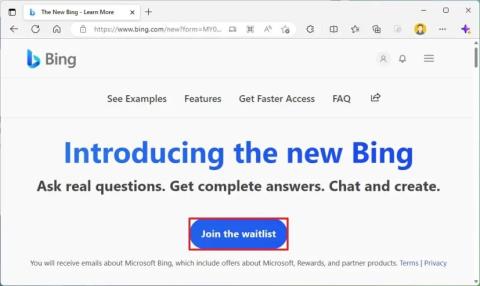Як використовувати Quick Assist для віддаленої допомоги в Windows 11

Навчіться використовувати Quick Assist у Windows 11 для віддаленої допомоги. Простий спосіб надати та отримати допомогу з використанням коду безпеки.
Хоча Outlook.com можна використовувати безкоштовно, він не має нескінченного обсягу пам’яті. Безкоштовний рівень пропонує лише 15 ГБ простору, якого, хоча цього має бути достатньо для більшості домашніх користувачів, залежно від того, як ви використовуєте службу, може настати день, коли простір закінчиться, навіть більше, оскільки Microsoft планує змінити файли зараховуються до квоти на початку 2023 року.
Якщо ви хочете бути в курсі використання простору у своєму обліковому записі, параметри Outlook включають сторінку, яка показує, скільки пам’яті ви використовуєте, і варіанти звільнення місця.
У цьому посібнику ви дізнаєтесь, як перевірити використання пам’яті обліковим записом поштової скриньки Outlook.com у Windows 11, 10, macOS або Linux.
Перевірте обмеження розміру поштової скриньки Outook онлайн
Щоб визначити використання пам’яті вашої поштової скриньки Outlook, виконайте такі дії:
Відкрийте Outlook.com .
Увійдіть, використовуючи свої облікові дані (за потреби).
Натисніть кнопку «Налаштування» (шестерня) у верхньому правому куті.
Виберіть опцію «Переглянути всі налаштування Outlook» внизу.
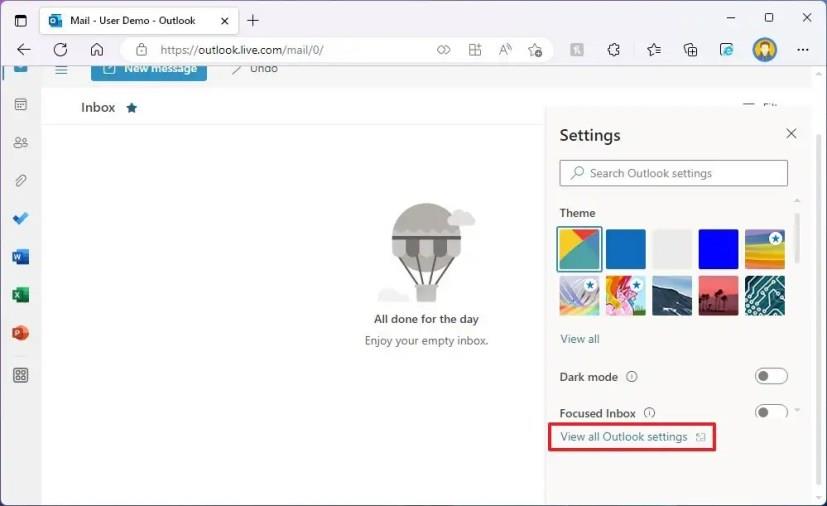
Натисніть Загальні .
Натисніть Пам'ять .
Перевірте використання пам’яті для папки «Вхідні», надісланих і видалених елементів у Outlook.com.
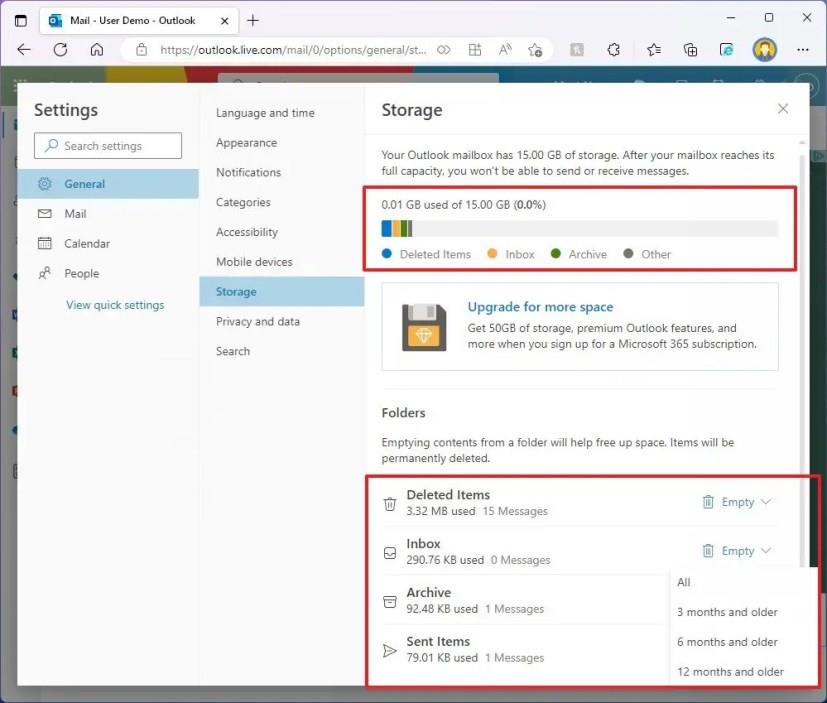
(Необов’язково) Використовуйте параметр «Очистити» , щоб звільнити місце, видаливши видалені, надіслані, архівні та вхідні елементи.
Коли ви виконаєте ці кроки, на сторінці налаштувань відобразиться використання пам’яті та кількість місця, що залишилося у вашому обліковому записі.
Якщо у вас мало місця, Microsoft пропонує додаткові 50 ГБ під час підписки на Microsoft 365.
Навчіться використовувати Quick Assist у Windows 11 для віддаленої допомоги. Простий спосіб надати та отримати допомогу з використанням коду безпеки.
Щоб очистити історію дій Google Bard AI, відкрийте Bard Activity, натисніть кнопку «Видалити» для дій або видаліть усі записи.
Щоб установити Microsoft Designer, відкрийте Chrome > Налаштування та керування > Меню додаткових інструментів > Створити ярлик. Ви також можете додати його з Edge у Windows 11.
Щоб змінити нову тему Outlook у Windows 11, відкрийте «Параметри», виберіть дизайн у «Темі» та змініть колірний режим із темного режиму.
Щоб зареєструватися в Threads на Android або iPhone, відкрийте Google Play Store або Apple AppStore, знайдіть і встановіть додаток і зареєструйтеся в Instagram.
Щоб приєднатися до програми бета-тестування програми Threads, відкрийте Google Play Store > Threads і натисніть кнопку «Стати тестером» у своєму обліковому записі Google.
Щоб підтвердити обліковий запис Threads, відкрийте Instagram > профіль > меню, виберіть Meta Verified і перейдіть до деталей підписки.
Щоб грати в ігри Android на Windows 11, ви можете використовувати Google Play Games або підсистему Windows для платформи Android. Ось як.
Щоб змінити налаштування сповіщень в Outlook для Windows 11, відкрийте «Параметри» > «Загальні» > «Сповіщення» та керуйте сповіщеннями в програмі та на робочому столі.
Щоб очистити кеш Chrome, відкрийте «Налаштування» > «Конфіденційність і безпека» > «Очистити дані веб-перегляду», виберіть «За весь час» і поставте прапорець «Cookie» та інші дані сайтів.
Щоб перевірити використання пам’яті вашого облікового запису Oulook.com, відкрийте Налаштування > Загальні > Пам’ять. На сторінці також є налаштування для звільнення місця.
Щоб дозволити прямі повідомлення від будь-кого в Twitter, відкрийте налаштування Direct Messages і виберіть опцію «Дозволити запити на повідомлення від усіх».
Щоб використовувати Bing Chat AI на SwiftKey, відкрийте програму на Android та iPhone, відкрийте клавіатуру, натисніть Bing, виберіть «Пошук», «Тон» або «Чат».
Щоб перевірити, чи є процесор ARM64 або x64 у Windows 11, відкрийте «Параметри» > «Система» > «Про програму» та перевірте архітектуру ЦП у розділі «Тип системи».
Щоб очистити кеш Firefox або файли cookie, відкрийте «Параметри» > «Конфіденційність і безпека», натисніть «Очистити історію», виберіть «Усе», установіть прапорці «Cookie» і «Кеш».
Щоб установити Google Bard, відкрийте Chrome > Налаштування та керування > Меню додаткових інструментів > Створити ярлик. Ви також можете додати його з Edge у Windows 11.
Щоб установити Bing із ChatGPT як додаток у Windows 11, відкрийте головне меню налаштувань Edges, виберіть «Програми» та опцію «Установити цей сайт як додаток».
Щоб знайти серійний номер, модель і виробника принтера в Windows 11, перейдіть у меню Налаштування > Bluetooth і пристрої > Принтер > Інформація про пристрій.
Щоб отримати ранній доступ до Bing за допомогою ChatGPT AI, зареєструйтеся за допомогою свого облікового запису Microsoft і змініть ці налаштування, щоб не стояти в черзі для швидшого доступу
Bing Chat AI тепер підтримує DALL-E для створення зображень на основі введення тексту, і ось як використовувати його в Інтернеті, Bing Image Creator і Edge.
Існує багато причин, чому ваш ноутбук не може підключитися до Wi-Fi, і тому існує багато способів виправити цю помилку. Якщо ваш ноутбук не може підключитися до Wi-Fi, ви можете спробувати наступні способи вирішення цієї проблеми.
Після створення завантажувального USB-накопичувача для встановлення Windows користувачам слід перевірити його працездатність, щоб побачити, чи було створено його успішно.
Кілька безкоштовних інструментів можуть передбачати збої диска до їх виникнення, даючи вам час на резервне копіювання даних та своєчасну заміну диска.
За допомогою правильних інструментів ви можете просканувати свою систему та видалити шпигунське програмне забезпечення, рекламне ПЗ та інші шкідливі програми, які можуть ховатися у вашій системі.
Коли комп’ютер, мобільний пристрій або принтер намагається підключитися до комп’ютера Microsoft Windows через мережу, наприклад, може з’явитися повідомлення про помилку «мережевий шлях не знайдено» — помилка 0x80070035.
Синій екран смерті (BSOD) – це поширена і не нова помилка Windows, яка виникає, коли на комп’ютері виникає якась серйозна системна помилка.
Замість виконання ручних операцій та операцій прямого доступу у Windows, ми можемо замінити їх доступними командами CMD для швидшого доступу.
Як і у Windows 10, ви також можете використовувати стороннє програмне забезпечення, щоб зробити панель завдань Windows 11 прозорою.
Після незліченних годин використання ноутбука та настільної системи колонок у коледжі, багато людей виявляють, що кілька розумних покращень можуть перетворити їхній тісний простір у гуртожитку на найкращий стрімінговий центр, не витрачаючи при цьому багато грошей.
Тачпад ноутбука призначений не лише для вказівки, клацання та масштабування. Прямокутна поверхня також підтримує жести, які дозволяють перемикатися між програмами, керувати відтворенням медіа, файлами та навіть переглядати сповіщення.